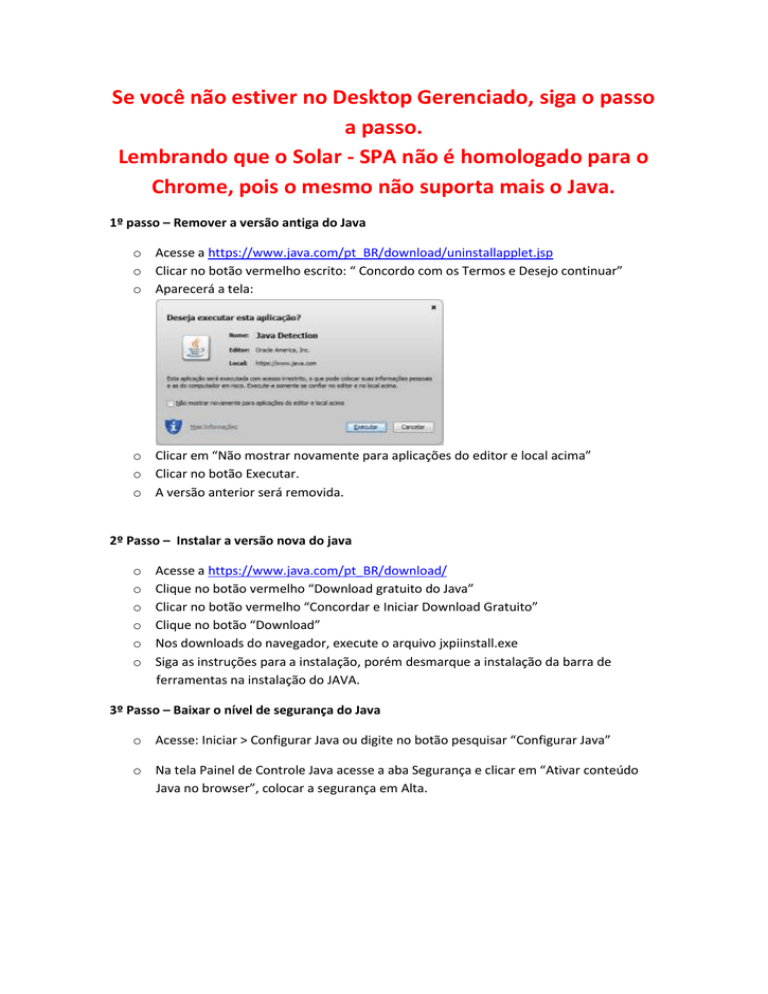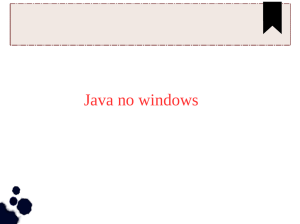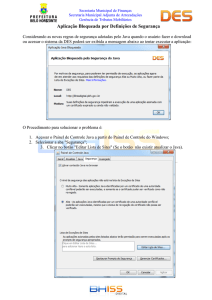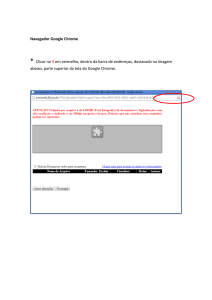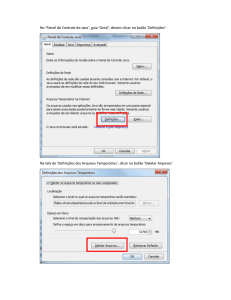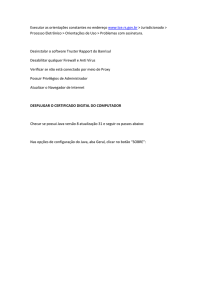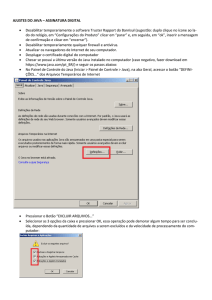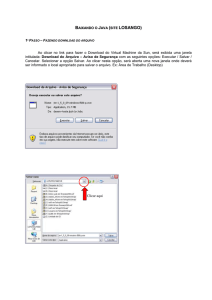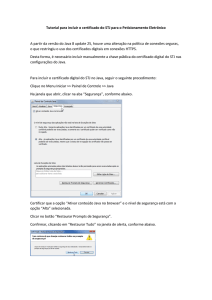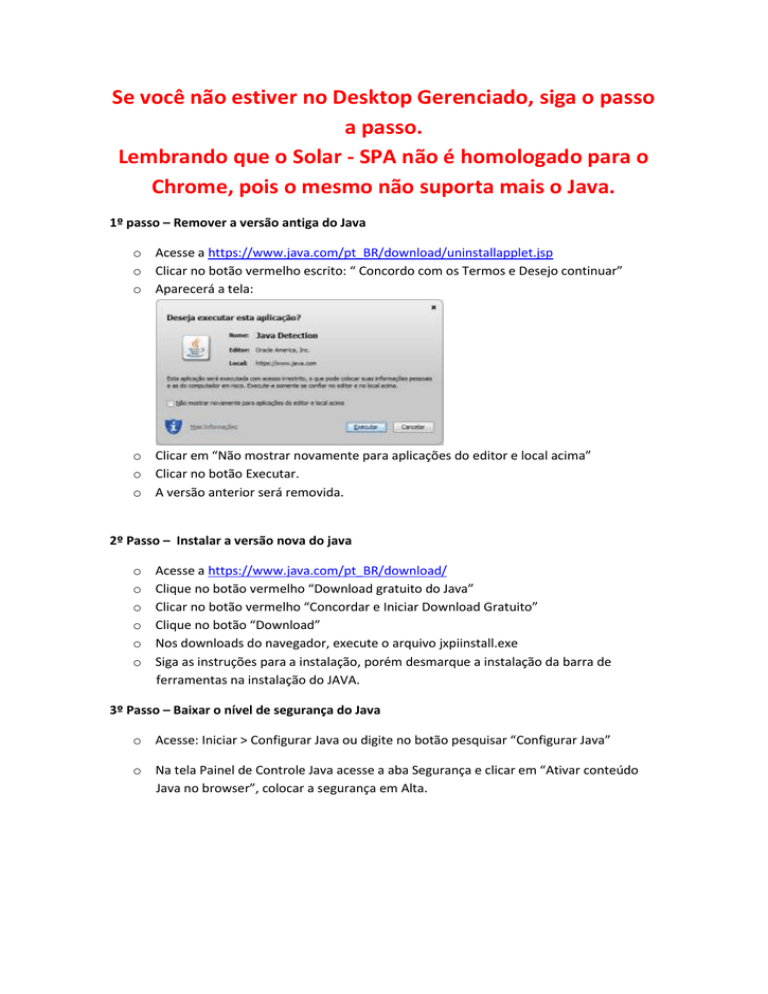
Se você não estiver no Desktop Gerenciado, siga o passo
a passo.
Lembrando que o Solar - SPA não é homologado para o
Chrome, pois o mesmo não suporta mais o Java.
1º passo – Remover a versão antiga do Java
o Acesse a https://www.java.com/pt_BR/download/uninstallapplet.jsp
o Clicar no botão vermelho escrito: “ Concordo com os Termos e Desejo continuar”
o Aparecerá a tela:
o Clicar em “Não mostrar novamente para aplicações do editor e local acima”
o Clicar no botão Executar.
o A versão anterior será removida.
2º Passo – Instalar a versão nova do java
o
o
o
o
o
o
Acesse a https://www.java.com/pt_BR/download/
Clique no botão vermelho “Download gratuito do Java”
Clicar no botão vermelho “Concordar e Iniciar Download Gratuito”
Clique no botão “Download”
Nos downloads do navegador, execute o arquivo jxpiinstall.exe
Siga as instruções para a instalação, porém desmarque a instalação da barra de
ferramentas na instalação do JAVA.
3º Passo – Baixar o nível de segurança do Java
o Acesse: Iniciar > Configurar Java ou digite no botão pesquisar “Configurar Java”
o Na tela Painel de Controle Java acesse a aba Segurança e clicar em “Ativar conteúdo
Java no browser”, colocar a segurança em Alta.
o Clique no botão Editar Lista de Sites...
o Na tela de Lista de Exceções de Sites
o Clicar no botão adicionar e digitar o endereço: https://solar.egestao.ufsc.br/solar
o Clicar no botão adicionar e digitar o endereço: https://solar.egestao.ufsc.br/
o Clicar no botão adicionar e digitar o endereço: https://acesso.egestao.ufsc.br/solar/
o Clicar no botão adicionar e digitar o endereço: https://acesso.egestao.ufsc.br/
3º Passo - Desabilitar atualização automática
o Na aba Atualizar você deve desmarcar a opção “Verificar se Há Atualizações
Automaticamente. E clicar o botão OK.
4º Passo – Executar atualização do certificado
o Quando abrir novamente o SPA, na inserção de peças, pode aparecer a aba
Advertência de Segurança, clicar em “eu aceito o risco e desejo executar esta
aplicação.” Clicar no botão Executar.